إذا كنت قلقًا بشأن حذف معلومات هامة من جهاز نظام تشغيل Android ، فقد ترغب ببساطة في نقلها إلى جهاز الكمبيوتر الخاص بك للاحتفاظ بها. أو قد ترغب ببساطة في نقل صور اليوم الخاصة بك على الشاطئ إلى جهاز الكمبيوتر.
ومع ذلك ، نظرًا للطبيعة المفتوحة لنظام تشغيل Google Android ، فهناك العديد من البرامج المتاحة التي تهدف إلى مساعدتك في إدارة جهاز Android من خلال جهاز الكمبيوتر الخاص بك. في هذه المقالة ، سنلقي نظرة على بعض من أفضل برامج إدارة Android المتاحة. لاحظ أن جميع البرامج تمكنك من توصيل Android بجهاز الكمبيوتر لنقل الملفات، بالإضافة إلى السماح بتحديد ملفات معينة على جهاز الكمبيوتر الخاص بك. لكن ، البعض أفضل من الآخر.
Dr.Fone - مدير الهاتف لنظام Android

Dr.Fone - مدير هاتف لنظام (Android)
الحل الشامل لنقل ملفاتAndroid عبر الـ USB
- نقل الملفات بين Android والكمبيوتر ، بما في ذلك جهات الاتصال والصور والموسيقى والرسائل النصية القصيرة والمزيد.
- إدارة وتصدير / استيراد الموسيقى والصور ومقاطع الفيديو وجهات الاتصال والرسائل القصيرة والتطبيقات ، إلخ .
- التكامل مع مكتبة iTunes كاملة بسهولة و بنقرة واحدة.
- العمل بشكل أسرع ومستقر بشكل مذهل .
- نقل iTunes إلى Android (والعكس).
- إدارة جهاز Android الخاص بك على الكمبيوتر.
- متوافق تمامًا مع Android 8,.
راجع الدليل التالي لنقل ملفات Android بواسطة الـ USB:
الخطوة 1. قم بتحميل Dr.Fone وتثبيته على جهاز الكمبيوتر الخاص بك. ثم قم بتوصيل هاتف Android بجهاز الكمبيوتر باستخدام كابل USB. لاحظ كيف يعرض نفس الصورة الموجودة على شاشة جهازك.

الخطوة 2. انقر فوق علامة تبويب "مدير الهاتف" من بين الخيارات الأخرى. سيتم عرض الواجهة الرئيسية التالية لبرنامج Dr.Fone - مدير الهاتف.

الخطوة 3. سنأخذ نقل ملفات (صور) Android كمثال. حيث أن جميع أنواع الملفات الأخرى تتبع ذات الإجراءات. اضغط على علامة تبويب "الصور". يمكنك أن ترى أن البرنامج يعرض جميع الألبومات في الجزء الأيسر.
الخطوة 4. حدد الصور التي تريد نقلها إلى جهاز الكمبيوتر ، وانقر فوق أيقونة تصدير > "تصدير إلى جهاز الكمبيوتر الشخصى".

دليل تعليمى بالفيديو: كيف يمكن نقل ملفات Android باستخدام USB إلى الكمبيوتر الشخصى ؟
Dr.Fone - مدير الهاتف يتميز أيضًا بأدوات مفيدة أخرى ، مثل خيار منع أزدواج جهات الاتصال De-Duplicate ، والذي يقوم تلقائيًا بفحص جميع جهات الاتصال الخاصة بك بحثًا عن أي تكرار ، وهو أمر مزعج دائمًا (فغالبًا ما ينتهي بك الأمر مع جهات اتصال مكررة إذا قمت بمزامنة جهات الاتصال الخاصة بك مع Facebook ، بالإضافة إلى وجودها بالفعل على جهازك ، على سبيل المثال).
Mobogenie لنقل ملفات Android عبر الـ USB
المزايا:
- إلغاء تثبيت تطبيقات المتجر على دفعات.
- واجهة سهلة الاستخدام.
- تحميل وإدارة التطبيقات بسهولة.
- يمكنك نقل ملفات متعددة بسهولة من جهاز الكمبيوتر الخاص بك إلى جهاز Android ، والعكس .
- بدون أى تكاليف .
السلبيات:
- يتم التوصيل عبر الـ USB فقط.
- يتصل بجهاز Android واحد فقط فى المرة .
- غير مدمج به المشاركة الموسيقية .
نظرة عامة:
قم بتحميل Mobogenie و تشغيله ، وقم بتوصيل جهاز الـ Android الخاص بك بالكمبيوتر. بمجرد توصيل جهازك ، سيُطلب منك تثبيت برنامج التشغيل لجهازك حتى يتم تحميل التطبيق عليه تلقائيًا. بمجرد الانتهاء من هذه العملية ، سيتم نقلك إلى الشاشة الرئيسية:
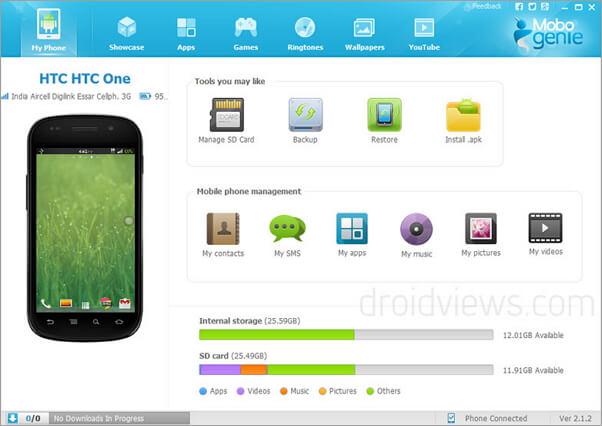
كما هو الحال مع برامج إدارة البيانات الأخرى ، يمكنك تحميل التطبيقات وتثبيتها على جهاز Android من خلال جهاز الكمبيوتر الخاص بك. والميزة فى ذلك أنه يمكن تحميل التطبيقات بسرعة ، وأيضًا بدون أن تتكلف رسوم تخص إستهلاك بيانات التجوال .
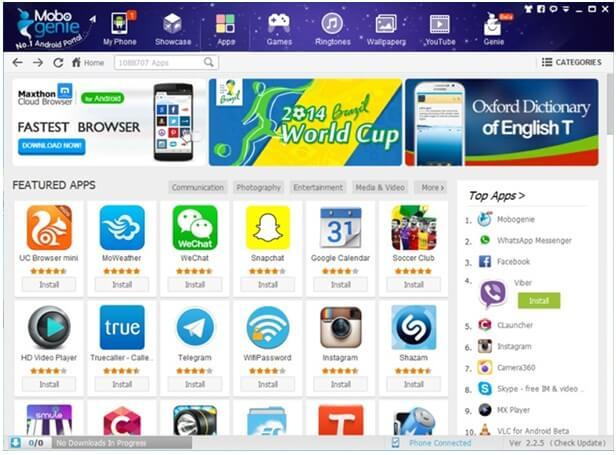
الميزة الفريدة هي القدرة على إلغاء تثبيت التطبيقات التي تأتي محملة مسبقًا على الهاتف حيث نجد أنفسنا في كثير من الأحيان مع تطبيقات لا نستخدمها أبدًا ولا يمكننا حذفها.
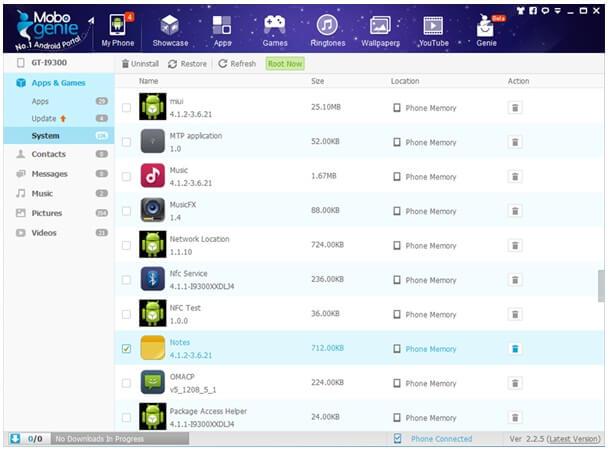
يعد نقل ملفات الصور أمرًا سهلاً ومباشرًا ، ويمكن تحديد العديد من الصور من جهاز الكمبيوتر الخاص بك لاستيرادها إلى جهازك مرة واحدة ، أو العكس.

MoboRobo لنظام Android لنقل الملفات بواسطة الـ USB
الميزات:
- مجانى.
- يدعم الاتصال اللاسلكي بالأجهزة على نفس الشبكة (على الرغم من عدم استقراره).
- يدعم أجهزة متعددة.
- تحميل التطبيقات عليه من خلال متجر التطبيقات.
- سهل الاستخدام.
نظرة عامة:
قم بتحميل MoboRobo وتثبيت أداة نقل ملفات Android عبر الـ USB على جهاز الكمبيوتر الخاص بك. عند فتحه ، سيُطلب منك توصيل جهاز Android بكابل USB أو عبر شبكة الـ WiFi ، وبعد ذلك بمجرد الاتصال ، سيُطلب منك الإذن لتثبيت التطبيق على جهاز Android أيضًا.
بمجرد الاتصال ، سيتم نقلك إلى الصفحة الرئيسية تلك ، لاحظ الخيارات لاستخدام أجهزة مختلفة وكذلك الاتصال عبر Wi-Fi.
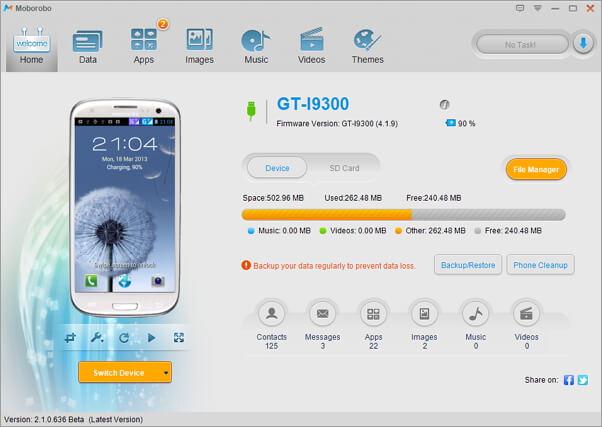
كما هو الحال مع Mobogenie ، بمجرد دخولك إلى البرنامج ، سيكون من السهل جدًا التنقل فيه ، ويمكنك القيام بكل شيء بدءًا من إرسال الرسائل القصيرة من جهاز الكمبيوتر الخاص بك إلى نقل التطبيقات وجهات الاتصال. ومع ذلك ، فإن ما يعيبه هو أن إدارة الموسيقى الخاصة بك تتطلب منك أن تكون جميع ملفات MP3 الخاصة بك على جهاز الكمبيوتر ونقلها إلى البرنامج - وهو أمر غير مريح للغاية ، ولكن كما سنرى توجد حلول أسهل بكثير.
نوصي باستخدام Dr.Fone - مدير الهاتف لنظام Android Pro ، لأنه أكثر موثوقية ويوفر واجهة بسيطة سهلة الاستخدام تتيح لك إدارة جهاز Android الخاص بك بسهولة. يمكنك أيضًا نقل الملفات بين Android و Mac بسهولة.
سامسونغ
- 1.استعادة بيانات السامسونغ
- 1.2 استعادة الرساائل المحذوفة للسامسونغ
- 1.3 استعادة رسائل هاتف السامسونغ
- 1.3 استعادة صور السامسونغ
- 1.5 استعادة الرسائل من السامسونغ غالاكسي
- 1.6 استعادة الرسائل من سامسونغ اس6
- 1.7 استعادة الرسائل من سامسونغ غالاكسي/نوت
- 1.8 استعادة صور غلاكسي اس5
- 1.9 استعادة الرسائل من سامسونغ معطل
- 1.10 استعادة هاتف السامسونغ
- 1.11 استعادة تاب السامسونغ
- 1.12 استعادة بيانات الغالاكسي
- 1.13 استعادة كلمة مرور السامسونغ
- 1.14 وضع الريكفري في سامسونغ
- 1.15 استعادة صور السامسونغ كور
- 1.16 Tenorshare بديل استعادة السامسونغ
- 1.17 استعادة بيانات كرت الذاكرة في سامسونغ
- 1.18 Print Text from Galaxy/Note
- 1.19 استعادة من ذاكرة السامسونغ الداخلية
- 1.20 استعادة البيانات من ذاكرة السامسونغ
- 1.21 برنامج استعادة بيانات السامسونغ
- 1.22 حل استعادة السامسونغ
- 2 النسخ الاحتياطي للسامسونغ
- نسخ احتياطي لتطبيقات سامسونغ
- برنامج النسخ الاحتياطي للسامسونغ
- حذف صور النسخ الاحتياطي التلقائي
- النسخ الاحتياطي لسامسونغ عبر كيز
- نسخ احتياطي سحابي للسامسونغ
- نسخ احتياطي لحساب سامسونغ
- نسخ احتياطي لأسماء السامسونغ
- نسخ احتياطي لرسائل السامسونغ
- نسخ احتياطي لصور السامسونغ
- نسخ احتياطي للسامسونغ إلى الكمبيوتر
- نسخ احتياطي لجهاز السامسونغ
- نسخ احتياطي لسامسونغ اس5
- kies سامسونغ
- kies3 سامسونغ
- 3 مشاكل السامسونغ
- 2.1 السامسونغ لا يقلع
- 2.2 السامسونغ يعيد التشغيل بشكل مستمر
- 2.3 شاشة سوداء في الغلاكسي
- 2.4 شاشة السامسونغ لا تعمل
- 2.5 تاب السامسونغ لا يقلع
- 2.6 السامسونغ يجمد
- 2.7 الموت المفاجئ للسامسونغ
- 4 Samsung Kies
- 3.1 للبي سي Kies السامسونغ
- 3.2 Samsung Kies تحميل
- 3.3 Samsung Kies للماك
- 3.4 Samsung Kies Mini
- 3.5 Samsung Kies تعاريف
- 3.6 على الحاسوب Kies سامسونغ
- 5 مدير سامسونغ
- 4.1 تحديث أندرويد 6.0 للسامسونغ
- 4.2 إعادة تعيين كلمة مرور السامسونغ
- 4.3 للسامسونغ mp3 مشغل
- 4.4 مشغل أغاني السامسونغ
- 4.5 مشغل فلاش للسامسونغ
- 4.6 Samsung Gear Fit مدير
- 4.7 PC مدير مشاركة السامسونغ
- 4.8 النسخ الاحتياطي التلقائي للسامسونغ
- 4.9 Links بديل للسامسونغ
- 4.10 samsung Gear مدير
- 4.11 إعادة تعيين كود السامسونغ
- 4.12 مكالمة فيديو على السامسونغ
- 4.13 تطبيقات فيديو للسامسونغ
- 4.14 مدير بطارية السامسونغ
- 4.15 مدير مهام السامسونغ
- 4.16 مدير اتصال السامسونغ
- 4.17 تحميل برنامج سامسونغ للأندرويد
- 4.18 سامسونغ أم آيفون

